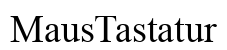Einführung in die Nutzung von Sonderzeichen auf dem Mac
Für viele, die von einem Windows-System auf einen Mac umsteigen, oder für neue Mac-Benutzer generell, kann das Eingeben von Sonderzeichen zunächst eine Herausforderung sein. Doch keine Sorge, die Mac-Tastatur ist mit zahlreichen Funktionen ausgestattet, die es Ihnen ermöglichen, schnell auf eine Vielzahl von Sonderzeichen zuzugreifen. Diese Zeichen spielen eine wichtige Rolle in der Erstellung von professionellen Dokumenten, der Programmierung und bei mehrsprachigen Texten. In diesem Leitfaden werden wir verschiedene Methoden untersuchen, wie Sie diese Zeichen effizient nutzen können, um Ihre Produktivität zu steigern und Ihre Dokumente zu bereichern.

Textersetzung für Sonderzeichen benutzen
Verwendung der Textersetzungsfunktion
Die Textersetzungsfunktion von Apple ist eine der komfortabelsten Methoden, um Sonderzeichen in Ihre Texte einzufügen. Sie ermöglicht Ihnen, häufig verwendete Zeichen durch intuitive Abkürzungen darzustellen, die automatisch erweitert werden, wenn Sie tippen. Diese Funktion ist besonders nützlich, wenn Sie regelmäßig auf bestimmte Zeichen zugreifen müssen und Ihre Tippgeschwindigkeit erhöhen möchten, indem Sie Standardphrasen oder Sonderzeichen direkt einfügen.
Einrichtung und Konfiguration
Um die Textersetzung auf Ihrem Mac zu aktivieren, gehen Sie zu „Systemeinstellungen“, wählen Sie „Tastatur“ und dann den Reiter „Text“. Hier können Sie neue Textersetzungsregeln definieren. Geben Sie einfach Ihre bevorzugte Abkürzung und das entsprechende Sonderzeichen ein. Diese Abkürzungen werden dann zu Ihren personalisierten Automatismen. Praktisch ist auch die Möglichkeit, diese Einstellungen über iCloud zu synchronisieren, sodass Sie die gleichen Textersetzungsregeln auf allen Ihren Apple-Geräten nutzen können. Dadurch wird ein nahtloses Tipping-Erlebnis geschaffen, ganz gleich, welches Gerät Sie gerade verwenden.

Sonderzeichen durch „Drücken und Halten“ ansprechen
Die „Drücken und Halten“-Methode stellt eine weitere intuitive Möglichkeit dar, Sonderzeichen auf Ihrem Mac zu erreichen. Durch einfaches Drücken und Halten einer Taste öffnet sich ein Menü mit alternativen Zeichenoptionen, wie z.B. Akzentzeichen. Diese Funktion ist besonders nützlich für Benutzer, die regelmäßig mit internationalen Schriftzeichen arbeiten. Die genaue Ausführung dieser Funktion kann je nach Mac OS-Version leicht variieren, aber sie bleibt eine benutzerfreundliche Lösung für schnellen und direkten Zugriff auf verschiedene Zeichen.

Direkte Unicode-Eingabe benutzen
Für Power-User, die präzise und vielfältige Zeichen benötigen, bietet die direkte Unicode-Eingabe eine äußerst flexible Möglichkeit. Diese Methode erlaubt Ihnen das Einfügen von Unicode-Zeichen durch die Eingabe spezifischer Unicode-Werte. Um dies einzurichten, fügen Sie zuerst über „Systemeinstellungen“ die Eingabequelle „Unicode-Hex“ hinzu. Danach können Sie den Unicode-Wert jedes Zeichens mit der „Option“ („Alt“)-Taste direkt eingeben.
Dieses Verfahren ist speziell für technische und professionelle Umgebungen nützlich, wo exakte Zeichen erforderlich sind, wie z.B. in der Softwareentwicklung oder dem wissenschaftlichen Arbeiten. Die direkte Eingabe von Unicode-Zeichen kann enorm zur Effizienz beitragen, da sie den Zugriff auf eine breite Palette von Symbolen erlaubt, die anderenfalls schwer zu erreichen wären.
Für Benutzer, die sich in diese Methode einarbeiten, bietet sie die Möglichkeit, nahezu jedes erdenkliche Zeichen, das im Unicode-System definiert ist, schnell und präzise zu integrieren. Diese Genauigkeit ist besonders wertvoll, wenn man mit internationalen Datensätzen, mathematischen Formeln oder spezialisierter Typografie arbeitet.
Zusammenfassung
Die effiziente Nutzung von Sonderzeichen auf einem Mac wird mit den richtigen Techniken und Einstellungen ein Kinderspiel. Von der Textersetzung über die „Drücken und Halten“-Funktion bis hin zur direkten Unicode-Eingabe – es gibt zahlreiche Methoden, um Ihren Arbeitsprozess zu optimieren. Diese Anleitung soll Ihnen helfen, die für Sie passende Methode zu finden und zu integrieren, damit Sie Ihre Texte fließend und effizient gestalten können. Jeder Anwender kann durch das Experimentieren mit den vorgestellten Optionen den optimalen Workflow für seine individuellen Bedürfnisse entwickeln.
Letztendlich können Sie nicht nur Ihre Dokumente bereichern, sondern auch Ihre Produktivität insgesamt steigern, indem Sie diese leistungsstarken Funktionen und Tools sinnvoll nutzen. Passen Sie Ihre Mac-Einstellungen an, um schwer zugängliche Zeichen schnell verfügbar zu machen, und erleben Sie die Vorteile, die ein gut konfiguriertes System Ihnen bieten kann.
Wie finde ich Sonderzeichen auf der Mac Tastatur?
Um Sonderzeichen auf einer Mac-Tastatur zu finden, können Sie den „Zeichenübersicht“ verwenden. Diesen öffnen Sie mit der Tastenkombination „Ctrl + Cmd + Leertaste“. Hier können Sie durch verschiedene Kategorien von Symbolen navigieren und das gewünschte Sonderzeichen einfach einfügen.
Wie verwende ich Paragraphen auf der Mac Tastatur?
Um das Paragraphenzeichen (§) auf einer Mac-Tastatur einzugeben, halten Sie die „Alt“-Taste gedrückt und drücken Sie die Taste „6“. Diese Kombination funktioniert auf den meisten gängigen Mac-Tastaturen im deutschsprachigen Raum.
Wie kann ich Häkchen und Haken auf meinem Mac eingeben?
Ein Häkchen bzw. einen Haken auf der Mac-Tastatur können Sie über die Zeichenübersicht einfügen. Öffnen Sie die Zeichenübersicht mit „Ctrl + Cmd + Leertaste“ und suchen Sie nach „Checkmark“ oder „Häkchen“, um verschiedene Stile von Häkchen oder Haken auszuwählen.
Gibt es eine Liste oder PDF der Sonderzeichen für Mac Tastaturen?
Ja, Apple bietet eine umfangreiche Dokumentation und Ressourcen, in denen Sonderzeichen und ihre Tastenkombinationen gelistet sind. Eine Google-Suche nach „Mac Sonderzeichen PDF“ kann zu hilfreichen Ressourcen führen, oder Sie besuchen die offizielle Apple Support Seite, um spezifische Anleitungen zu finden.
Warum funktioniert das @ Zeichen nicht auf meiner Apple Tastatur?
Wenn das @ Zeichen nicht funktioniert, könnte dies an den Tastatureinstellungen liegen. Stellen Sie sicher, dass die Tastatursprache richtig eingestellt ist: Öffnen Sie die Systemeinstellungen, gehen Sie zu „Tastatur“ und vergewissern Sie sich, dass die richtige Sprache unter „Eingabequellen“ ausgewählt ist. Auf den meisten Mac-Tastaturen erhalten Sie das @ Zeichen durch Drücken von „Alt + L“.